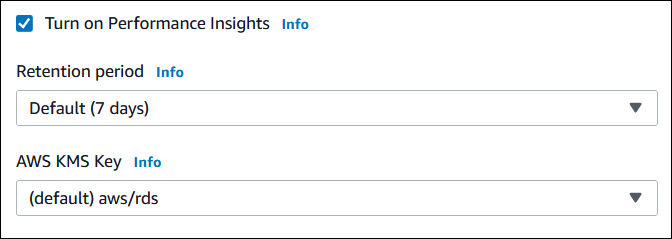콘솔에서 DB 인스턴스 또는 다중 AZ DB 클러스터를 생성하거나 수정할 때 성능 개선 도우미를 설정하거나 해제할 수 있습니다.
DB 인스턴스 또는 DB 클러스터를 만들 때 성능 개선 도우미 활성화 및 비활성화
새 DB 인스턴스 또는 다중 AZ DB 클러스터를 만든 후 Amazon RDS는 기본적으로 성능 개선 도우미를 활성화합니다. 성능 개선 도우미를 끄려면 Database Insights – 표준 옵션을 선택하고 성능 개선 도우미 활성화 옵션을 선택 취소합니다.
자세한 내용은 다음 항목을 참조하세요.
다음 이미지는 성능 개선 도우미 섹션의 스크린샷입니다.
성능 개선 도우미 활성화를 선택하면 다음 옵션이 있습니다.
-
보존(Database Insights의 표준 모드에만 해당) - 성능 개선 도우미 데이터를 보존하는 시간입니다. 프리 티어의 보존 설정은 기본값(7일)입니다. 성능 데이터를 더 오래 보존하려면 1~24개월을 지정하십시오. 보존 기간에 대한 자세한 내용은 성능 개선 도우미의 요금 및 데이터 보존 섹션을 참조하세요.
-
AWS KMS key – AWS KMS key을(를) 지정합니다. 성능 개선 도우미는 KMS 키를 사용하여 잠재적으로 민감한 데이터를 모두 암호화합니다. 데이터는 암호화된 상태로 전송 및 저장됩니다. 자세한 내용은 성능 개선 도우미를 위한 AWS KMS 정책 변경 섹션을 참조하세요.
DB 인스턴스 또는 다중 AZ DB 클러스터를 수정할 때 Performance Insights 켜기 또는 끄기
콘솔에서 DB 인스턴스 또는 다중 AZ DB 클러스터를 수정하여 Performance Insights를 관리할 수 있습니다.
콘솔을 사용하여 DB 인스턴스 또는 다중 AZ DB 클러스터에 대해 Performance Insights를 관리하려면
AWS Management Console에 로그인한 후 https://console.aws.amazon.com/rds/에서 Amazon RDS 콘솔을 엽니다.
-
데이터베이스를 선택합니다.
-
DB 인스턴스 또는 다중 AZ DB 클러스터를 선택하고 수정을 선택합니다.
-
성능 개선 도우미를 켜려면 성능 개선 도우미 활성화를 선택합니다. 성능 개선 도우미를 끄려면 Database Insights – 표준 옵션을 선택하고 성능 개선 도우미 활성화 옵션을 선택 취소합니다.
성능 개선 도우미 활성화를 선택하면 다음 옵션이 있습니다.
-
보존(Database Insights의 표준 모드에만 해당) - 성능 개선 도우미 데이터를 보존하는 시간입니다. 프리 티어의 보존 설정은 기본값(7일)입니다. 성능 데이터를 더 오래 보존하려면 1~24개월을 지정하십시오. 보존 기간에 대한 자세한 내용은 성능 개선 도우미의 요금 및 데이터 보존 섹션을 참조하세요.
-
AWS KMS key - KMS 키를 지정합니다. 성능 개선 도우미는 KMS 키를 사용하여 잠재적으로 민감한 데이터를 모두 암호화합니다. 데이터는 암호화된 상태로 전송 및 저장됩니다. 자세한 내용은 Amazon RDS 리소스 암호화 섹션을 참조하세요.
-
Continue(계속)를 선택합니다.
-
Scheduling of Modifications(수정 사항 예약)에 대해 Apply immediately(즉시 적용)를 선택합니다. 예약된 다음 유지 관리 윈도우에 적용을 선택하면 인스턴스에서 이 설정을 무시하고 성능 개선 도우미를 즉시 활성화합니다.
-
Modify Instance(인스턴스 수정)를 선택합니다.
create-db-instance AWS CLI 명령을 사용하는 경우, --enable-performance-insights를 지정하고 --database-insights-mode를 advanced 또는 standard로 설정하여 성능 개선 도우미를 활성화합니다. 성능 개선 도우미를 비활성화하려면 --no-enable-performance-insights를 지정하고 database-insights-mode를 standard로 설정합니다.
다음 AWS CLI 명령을 사용해 다음 값을 지정할 수도 있습니다.
CLI에서 성능 개선 도우미를 활성화할 때 필요에 따라 --performance-insights-retention-period 옵션을 사용하여 성능 개선 도우미 데이터를 보존할 시간을 일 단위로 지정할 수 있습니다. 7, 월 * 31(월은 1~23 사이의 숫자여야 함) 또는 731이라고 지정할 수 있습니다. 예를 들어 성능 데이터를 3개월 동안 보존하려면 3에 31을 곱한 93을 지정하면 됩니다. 기본값은 7일입니다. 보존 기간에 대한 자세한 내용은 성능 개선 도우미의 요금 및 데이터 보존 섹션을 참조하세요.
다음 예에서는 sample-db-cluster의 성능 개선 도우미를 활성화하고 성능 개선 도우미 데이터를 93일(3개월) 동안 보존하도록 지정합니다.
대상 LinuxmacOS, 또는Unix:
aws rds modify-db-cluster \
--database-insights-mode standard \
--db-cluster-identifier sample-db-instance \
--enable-performance-insights \
--performance-insights-retention-period 93
Windows의 경우:
aws rds modify-db-cluster ^
--database-insights-mode standard ^
--db-cluster-identifier sample-db-instance ^
--enable-performance-insights ^
--performance-insights-retention-period 93
보존 기간을 94일처럼 유효하지 않은 값으로 지정하면 RDS에서 오류가 발생합니다.
An error occurred (InvalidParameterValue) when calling the CreateDBInstance operation:
Invalid Performance Insights retention period. Valid values are: [7, 31, 62, 93, 124, 155, 186, 217,
248, 279, 310, 341, 372, 403, 434, 465, 496, 527, 558, 589, 620, 651, 682, 713, 731]
성능 개선 도우미가 클러스터 수준에서 관리되지 않는 DB 클러스터의 인스턴스에 대해서만 성능 개선 도우미를 전환할 수 있습니다.